如何重新獲得對硬碟的存取權限,修復無法開啟硬碟的錯誤

在本文中,我們將指導您如何在硬碟發生故障時重新造訪硬碟。讓我們一起來看看吧!
您可以使用多種方法在 Adobe Illustrator 中剪切形狀。這是因為許多物件不是以相同的方式創建的。不幸的是,這個向量設計程式使用起來有點棘手,對新手來說尤其具有挑戰性。這是由於其範圍廣泛且工具眾多,在早期階段可能很難掌握。

本教學將提供逐步指南,幫助您學習在 Illustrator 中剪切形狀的不同方法。
使用刀工具切出形狀
該工具的功能與真正的刀非常相似,可以讓您在目標形狀上畫一條線並將其切割。它可以處理所有向量形狀。此工具隱藏在「橡皮擦工具」圖示下的工具列子選單中。以下是指導您使用此工具剪切形狀的說明:
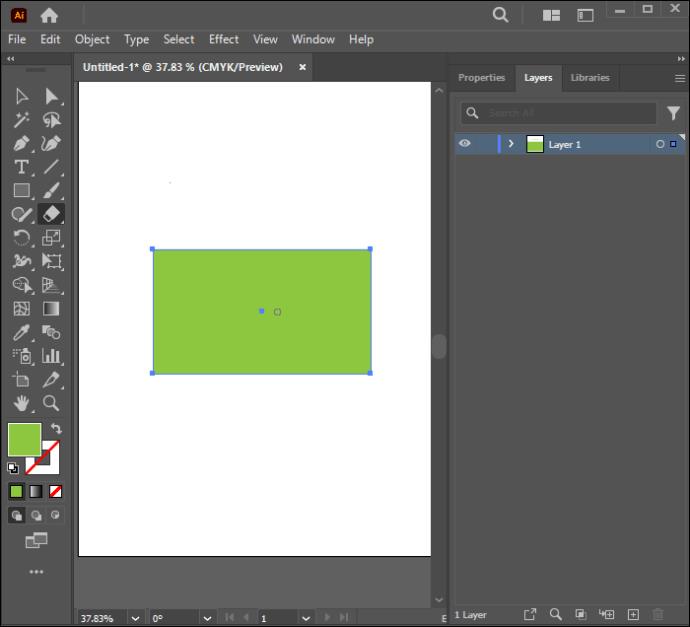
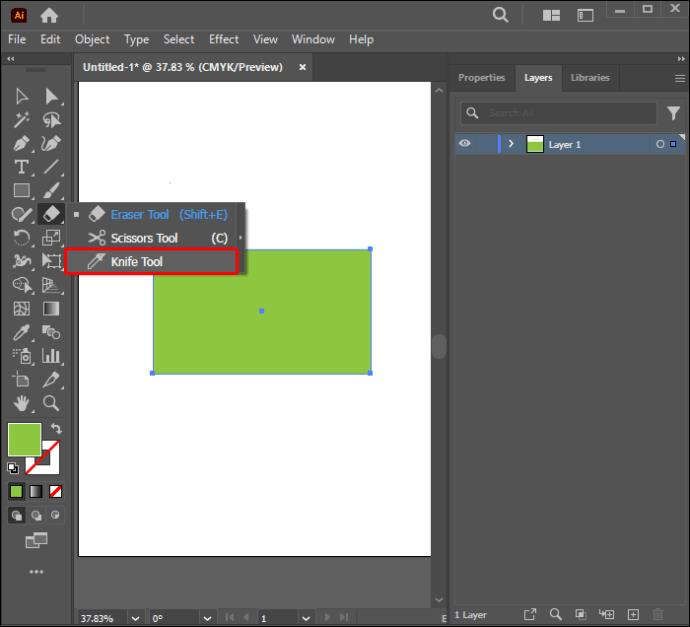
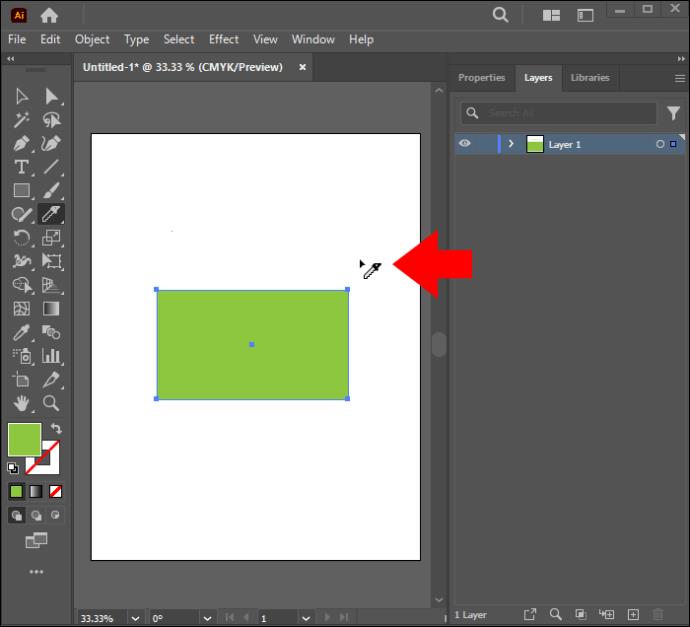
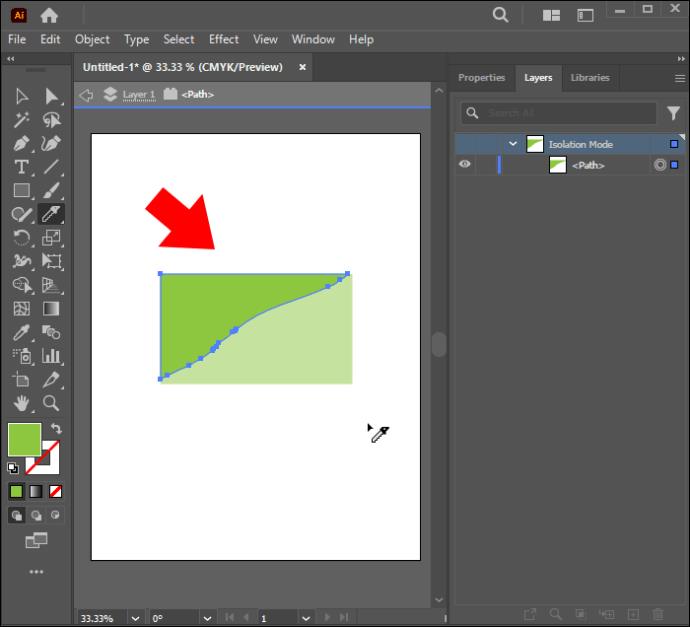
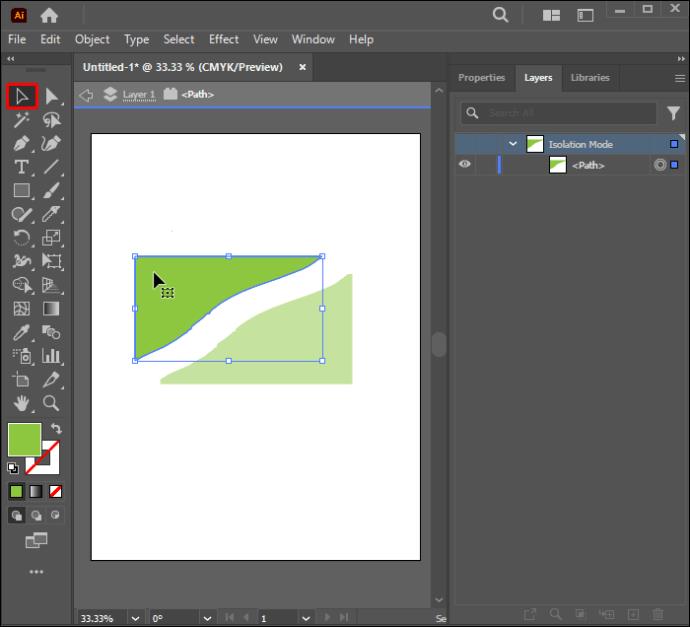
如果您找不到 Knife 工具,則您可能正在使用「Essentials」工作區。您必須切換到「Essential Classic」或任何其他可為您提供該工具的模式。這些設定可以在 Illustrator 主視窗的右上角找到。
如果您正在處理多個形狀並且只想切割特定形狀,請在切割形狀之前僅選擇要切割的形狀。如果該工具無法切穿某個對象,則可能是因為該項目被鎖定或隱藏。如果您不想失去體形的任何部分,那麼這是一個很好的方法。
用剪刀剪出形狀
與刀不同,此工具無法同時處理多個形狀,並且切割後不會封閉物體的路徑。然而,它確實保持了形狀的原始輪廓。以下是如何使用剪刀工具剪出形狀的說明:
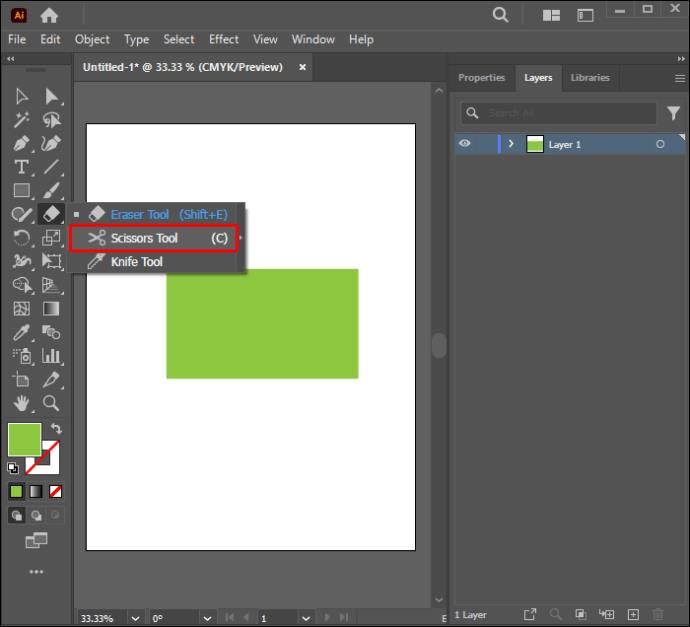
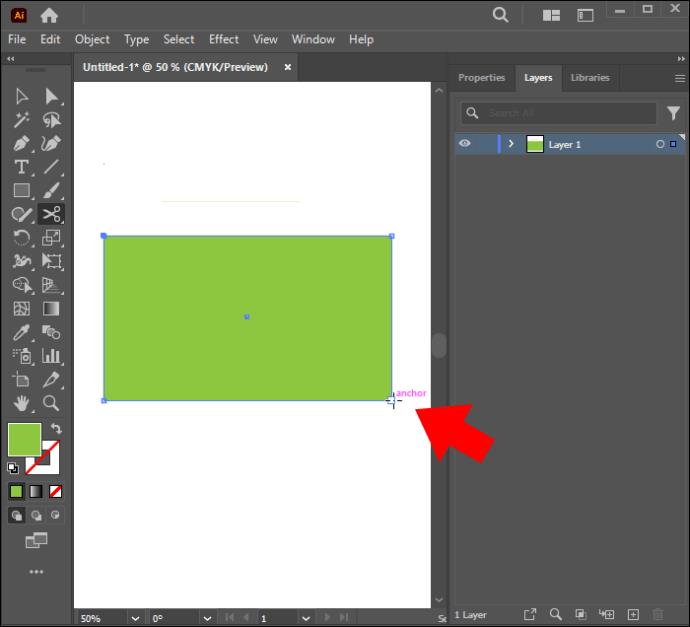
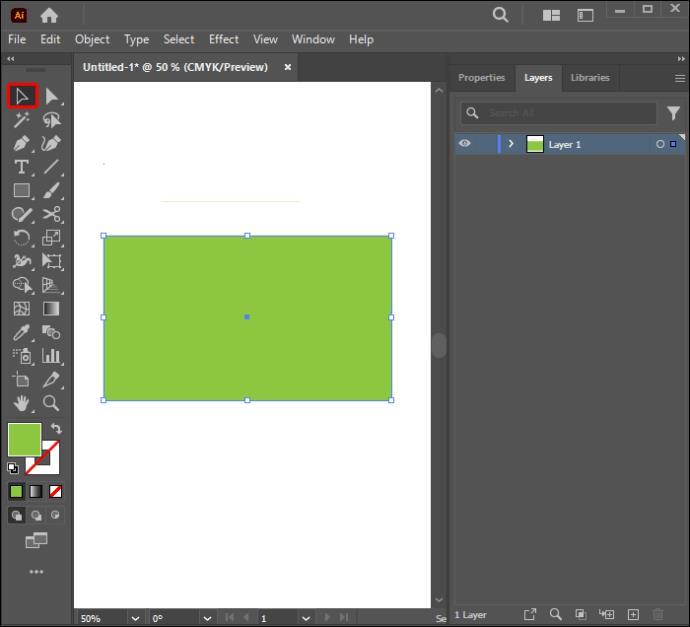
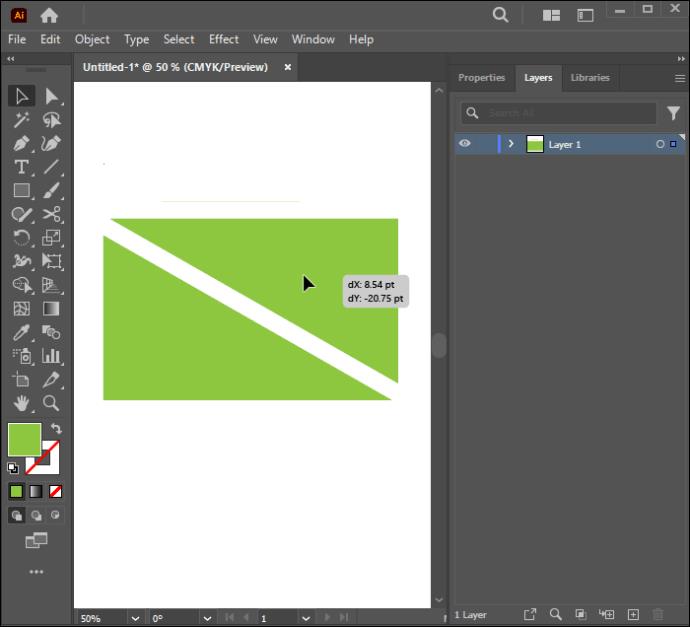
使用橡皮擦工具
該工具與刀或剪刀工具非常相似,因為它也可以剪切多個形狀並包圍分割物件的路徑。它還可以剪切組內的特定項目,只要它們被選中,其餘的保持原樣。主要區別在於,與刀工具不同,您可以將形狀的一部分拖走並在其他設計中使用它,而橡皮擦會永久刪除您拖走的部分。以下說明示範如何使用它來剪下形狀:
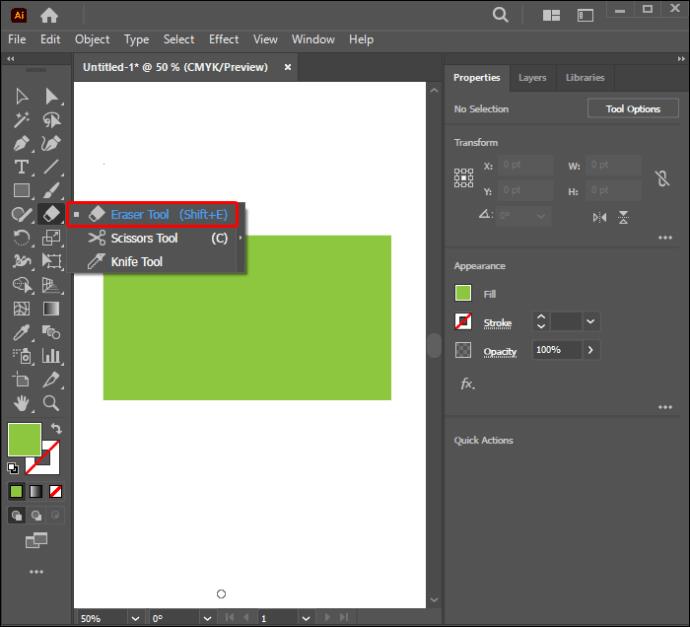
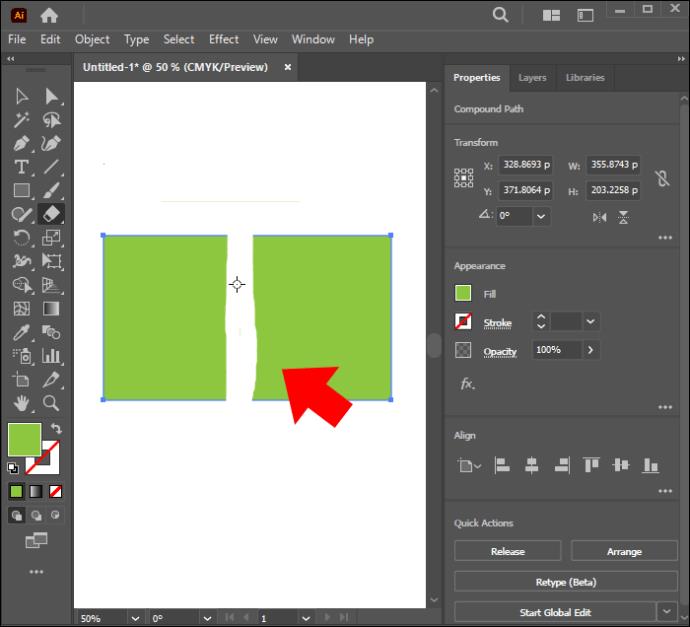
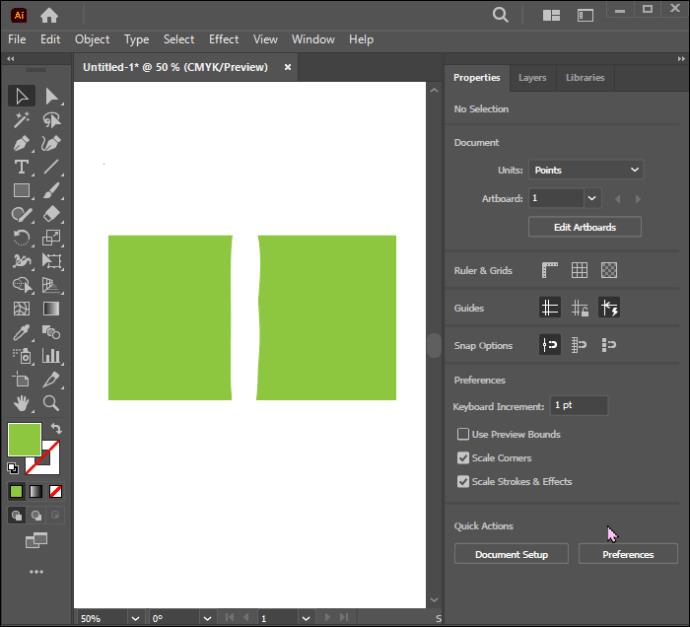
使用橡皮擦工具的另一個優點是您可以更改其形狀或大小。您可以透過開啟「橡皮擦工具選項」並調整角度、圓度和橡皮擦刷頭尺寸來完成此操作。
專家提示!按鍵盤上的左括號鍵可縮小工具範圍。如果您想擴大橡皮擦刷頭的尺寸,請按住右括號鍵。確保它不要太窄,因為這可能會導致您浪費時間切割形狀。它也不應該太寬,這樣就不會擦掉您不想去除的部分。
使用形狀作為餅乾模具
對於初學者來說,這是一種極好的且簡單的方法。它是透過使用「分割下面的物件」命令來實現的。以下說明將幫助您成功完成任務:
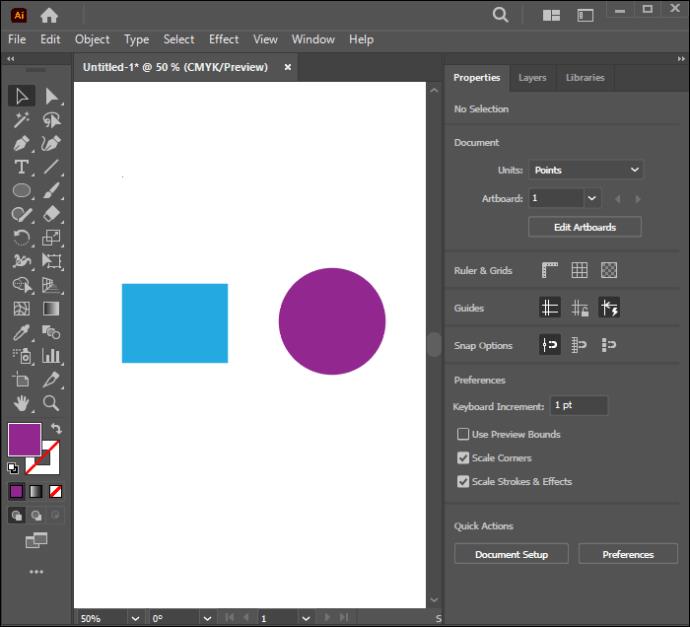
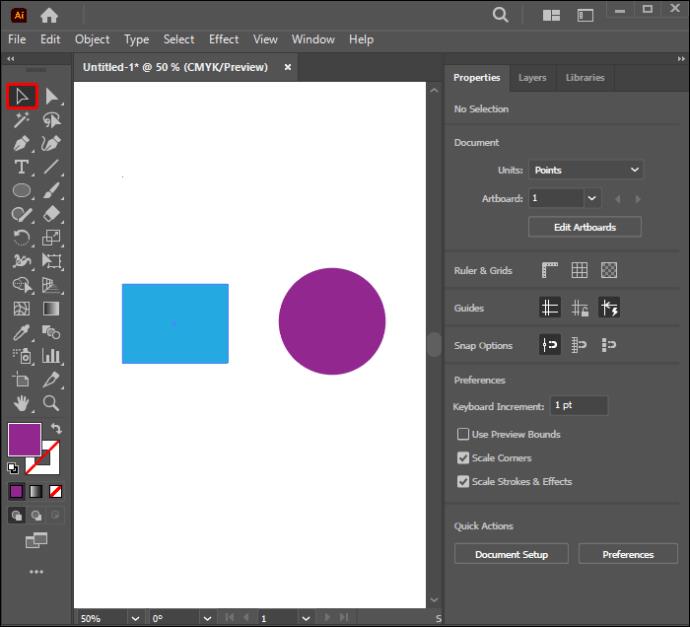
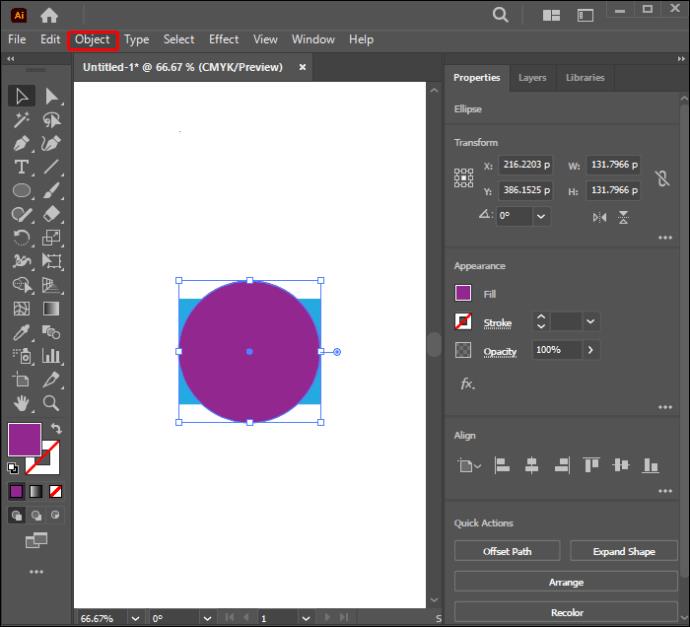
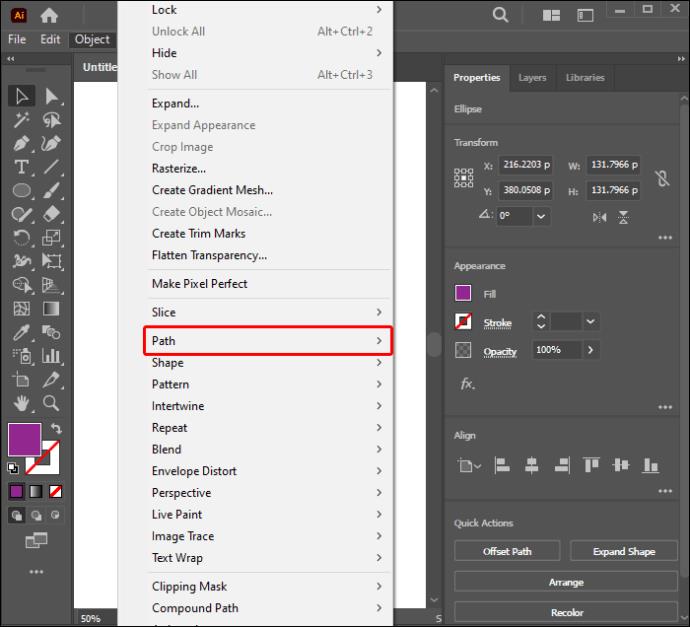
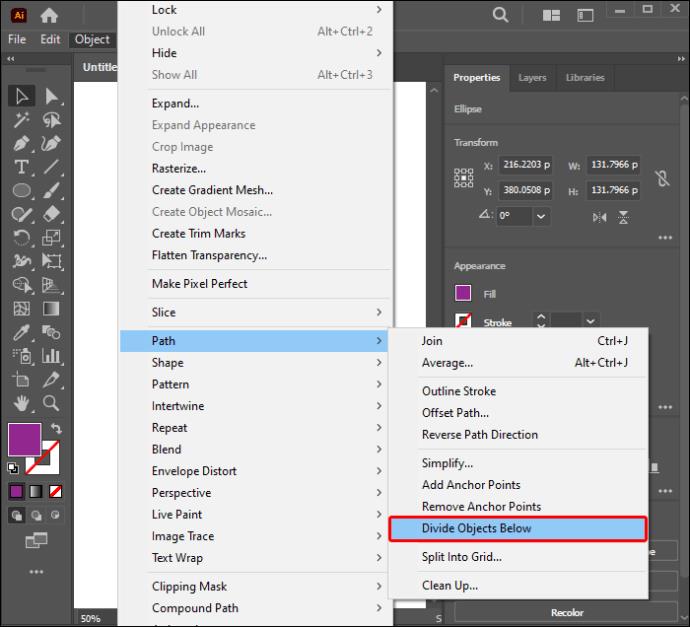
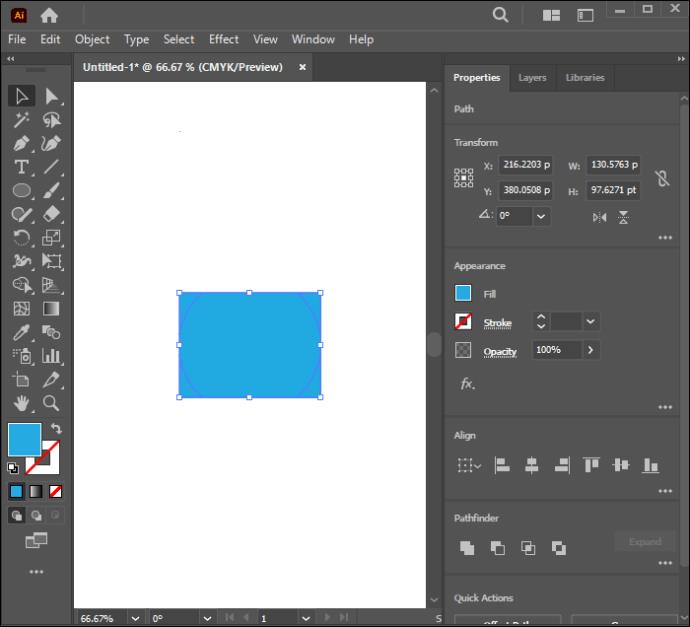
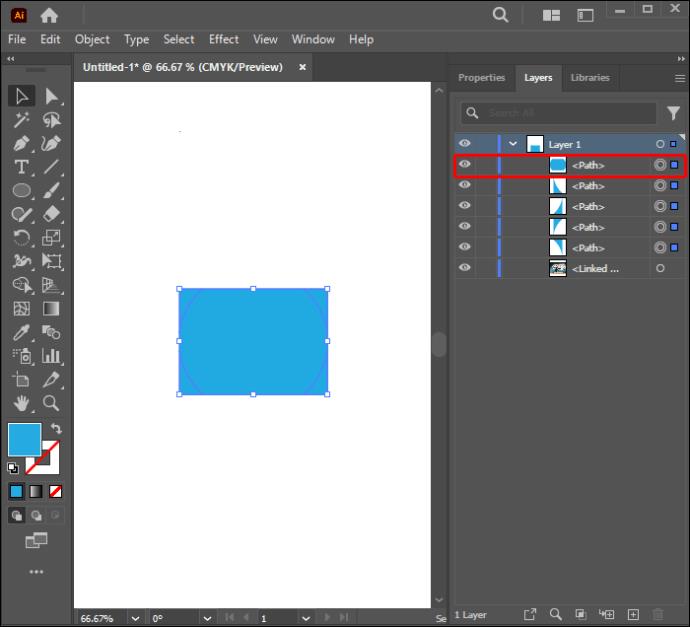
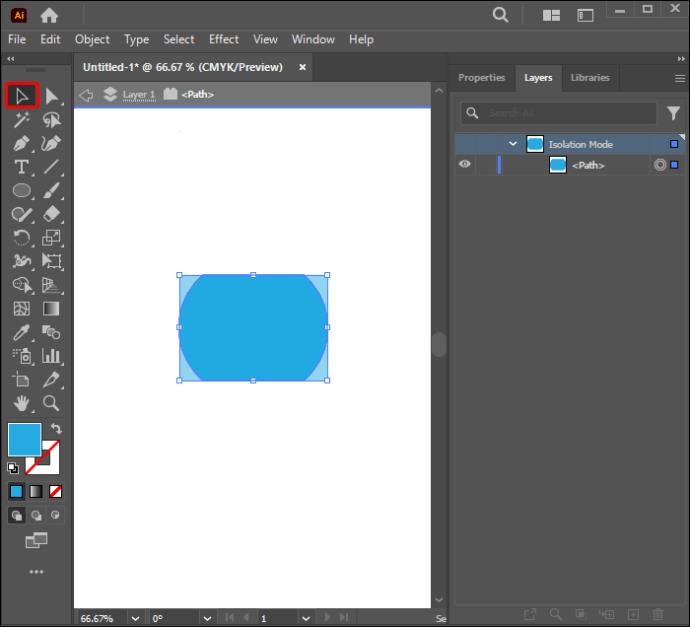
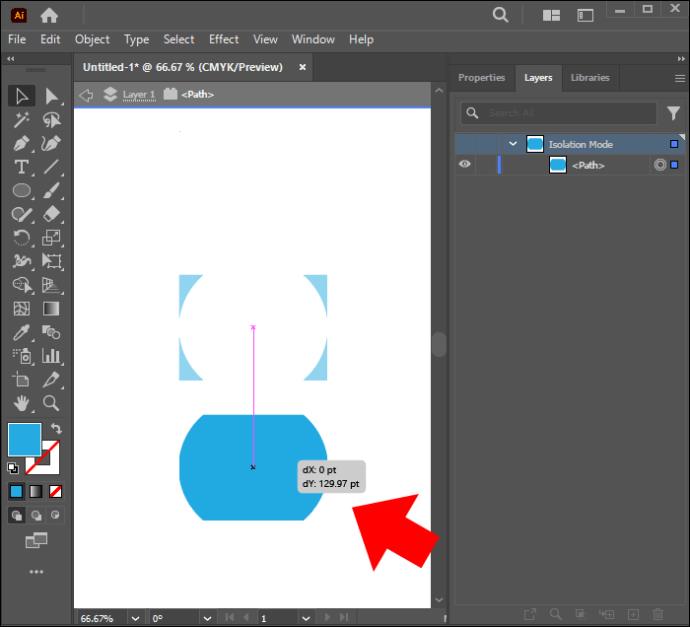
使用 Illustrator 提升您的形狀切割技巧
Illustrator最突出的競爭細節是它能夠透過多種方式實現一個目標。在設計藝術品時,您可能需要經常剪出形狀。這使得學習如何做到這一點對於提升你的工作至關重要。決定哪種工具最適合切割形狀是很有挑戰性的,因為每種工具都很方便,這取決於您正在處理的項目。請記住,這僅適用於向量圖形。如果您想剪切一個形狀來創建一個新形狀,探路者工具是理想的選擇。剪刀可以很好地處理路徑,而如果您想徒手切割,則最好使用刀具。
您很想嘗試哪一種方法?為什麼?其他讀者還應該知道其他方法嗎?請在下面的評論部分告訴我們。
在本文中,我們將指導您如何在硬碟發生故障時重新造訪硬碟。讓我們一起來看看吧!
乍一看,AirPods 和其他真無線耳機沒什麼兩樣。但當一些鮮為人知的功能被發現後,一切都改變了。
蘋果推出了 iOS 26,這是一個重大更新,具有全新的磨砂玻璃設計、更聰明的體驗以及對熟悉應用程式的改進。
學生需要一台特定類型的筆記型電腦來學習。它不僅要性能強大,能夠出色地完成所選專業,還要小巧輕便,方便全天攜帶。
在 Windows 10 中新增印表機很簡單,儘管有線設備的過程與無線設備的過程不同。
眾所周知,RAM 是電腦中非常重要的硬體部件,它充當處理資料的內存,並且是決定筆記型電腦或 PC 速度的關鍵因素。在下面的文章中,WebTech360 將向您介紹一些在 Windows 上使用軟體檢查 RAM 錯誤的方法。
智慧電視確實風靡全球。憑藉如此多的強大功能和互聯網連接,科技改變了我們觀看電視的方式。
冰箱是家庭中常見的家用電器。冰箱通常有 2 個隔間,冷藏室寬敞,並且每次使用者打開時都會自動亮燈,而冷凍室狹窄且沒有燈。
除了路由器、頻寬和乾擾之外,Wi-Fi 網路還受到許多因素的影響,但也有一些智慧的方法可以增強您的網路效能。
如果您想在手機上恢復穩定的 iOS 16,這裡是卸載 iOS 17 並從 iOS 17 降級到 16 的基本指南。
酸奶是一種美妙的食物。每天吃優格好嗎?每天吃酸奶,你的身體會發生怎樣的變化?讓我們一起來了解一下吧!
本文討論了最有營養的米種類以及如何最大限度地發揮所選米的健康益處。
制定睡眠時間表和就寢習慣、更改鬧鐘以及調整飲食都是可以幫助您睡得更好、早上準時起床的一些措施。
請租用! Landlord Sim 是一款適用於 iOS 和 Android 的模擬手機遊戲。您將扮演一個公寓大樓的房東,開始出租公寓,目標是升級公寓的內部並為租戶做好準備。
取得浴室塔防 Roblox 遊戲代碼並兌換令人興奮的獎勵。它們將幫助您升級或解鎖具有更高傷害的塔。













